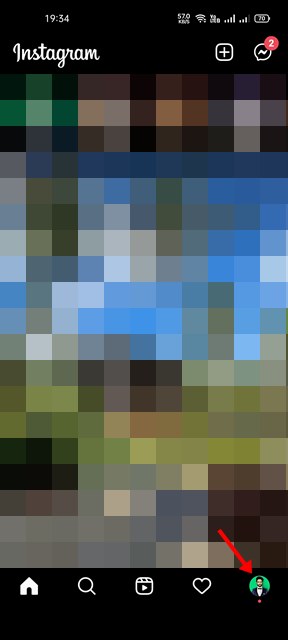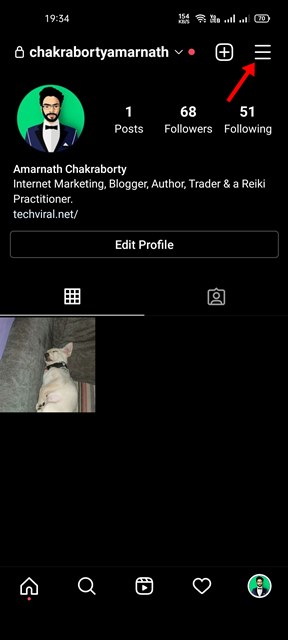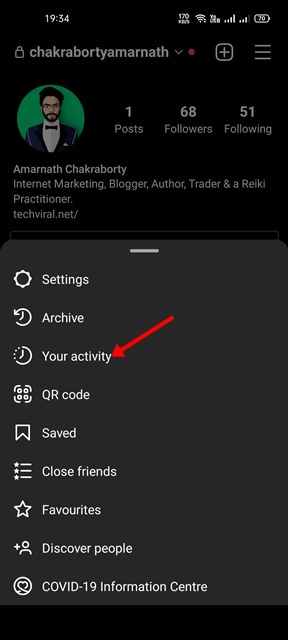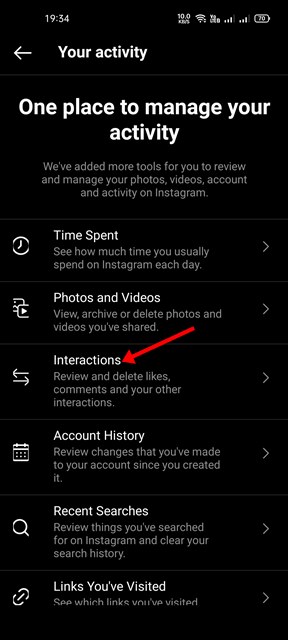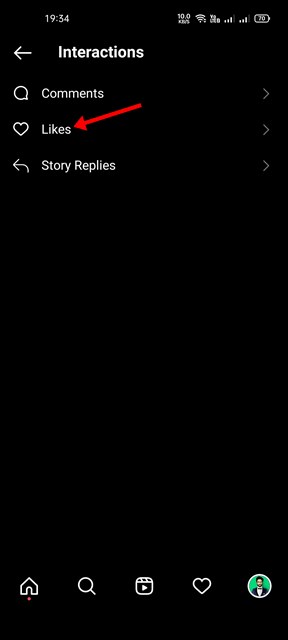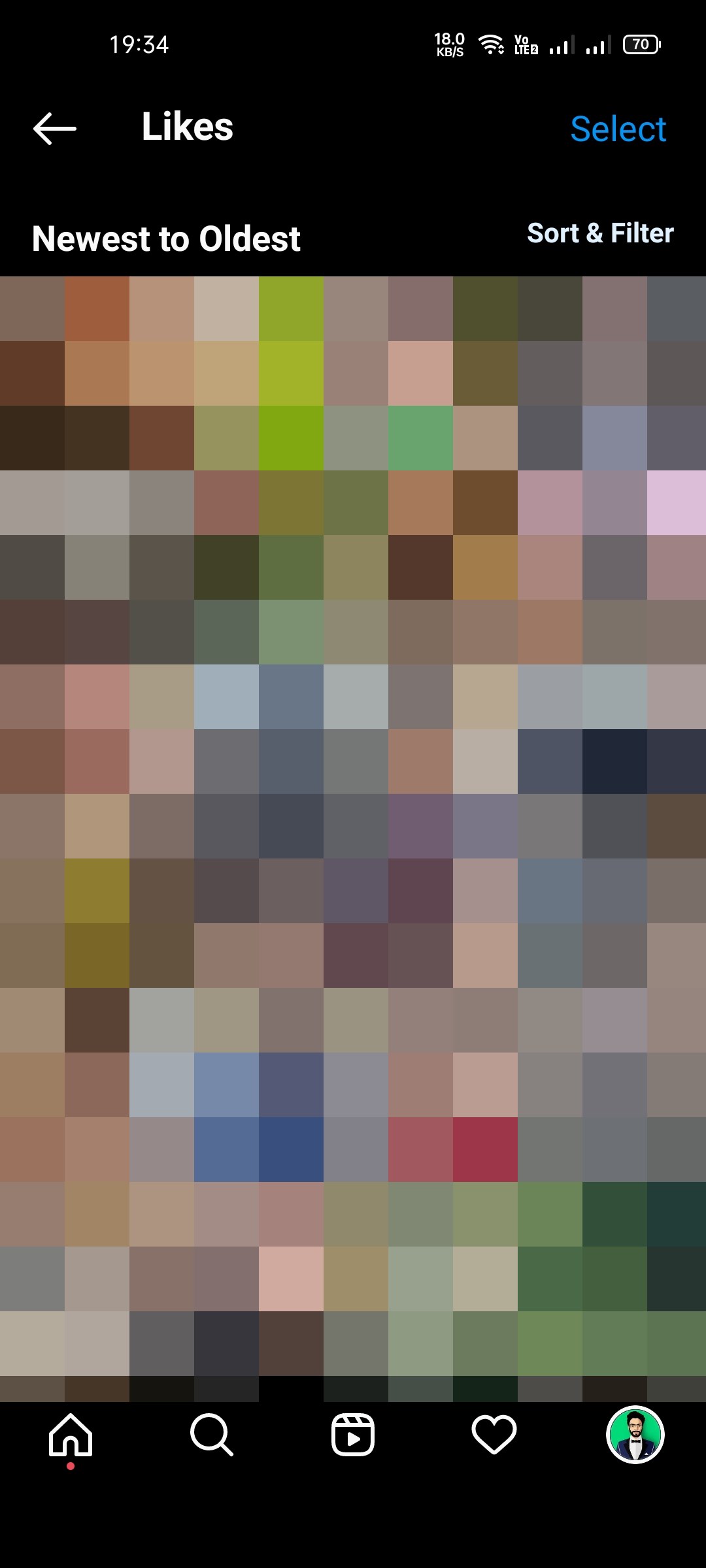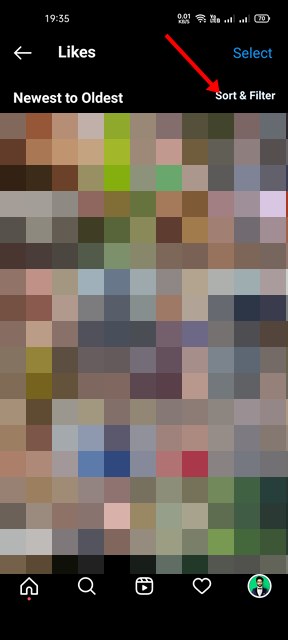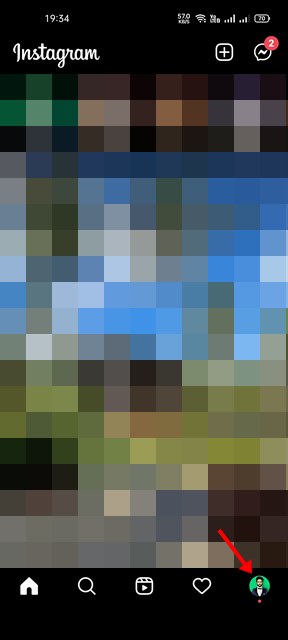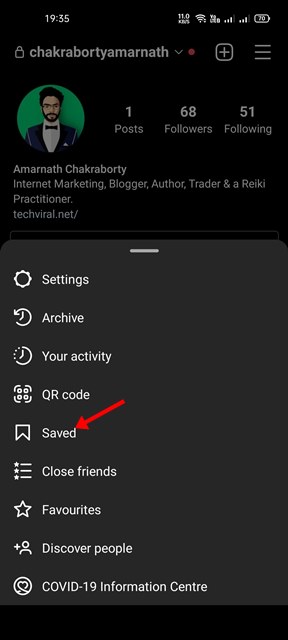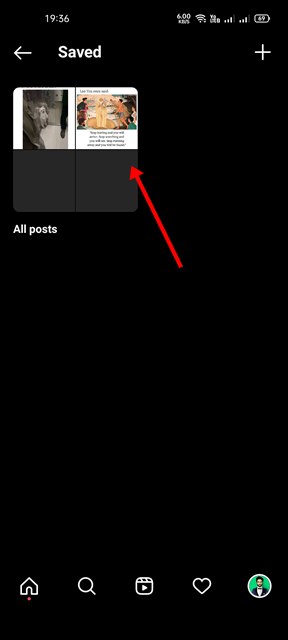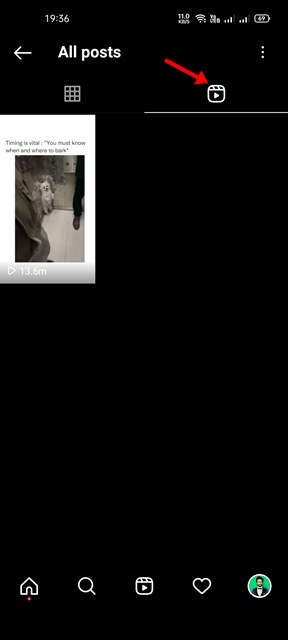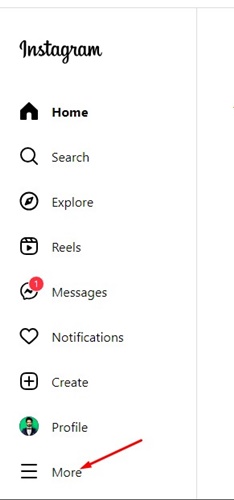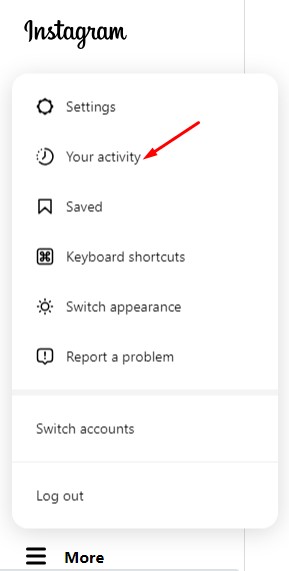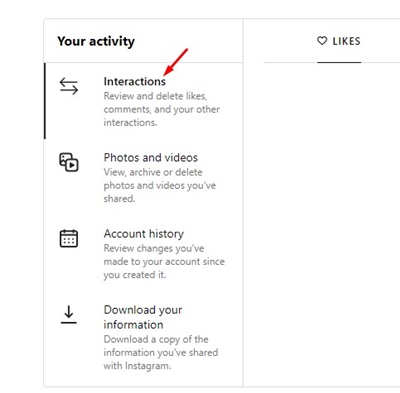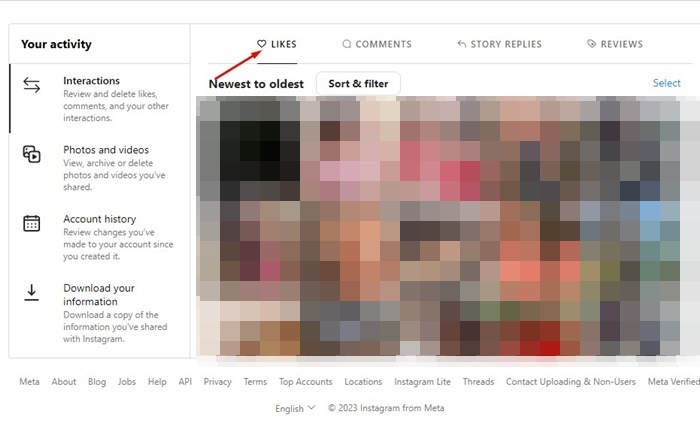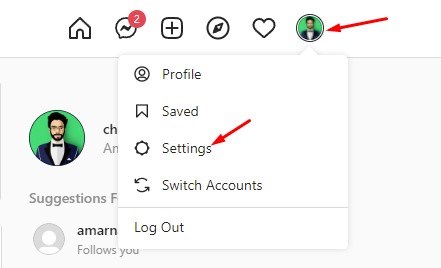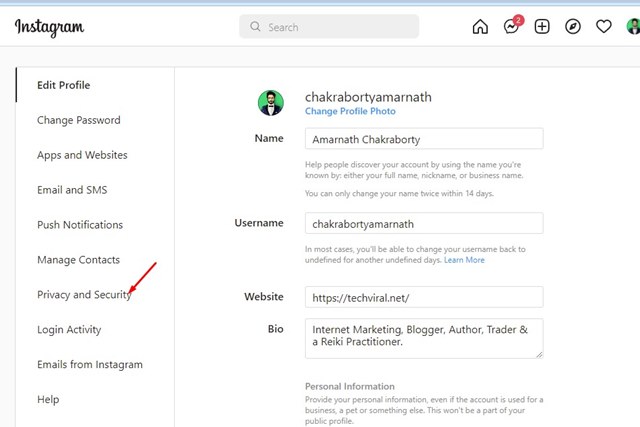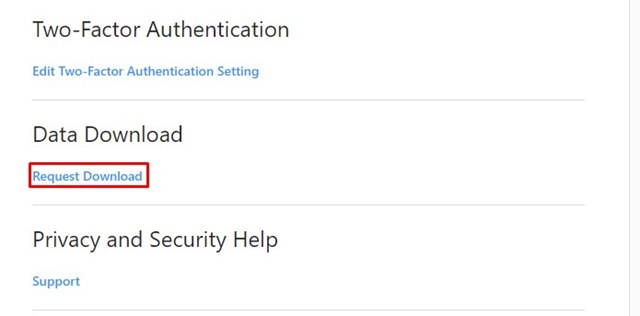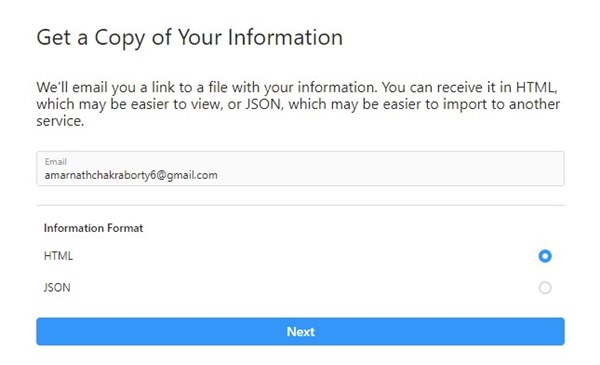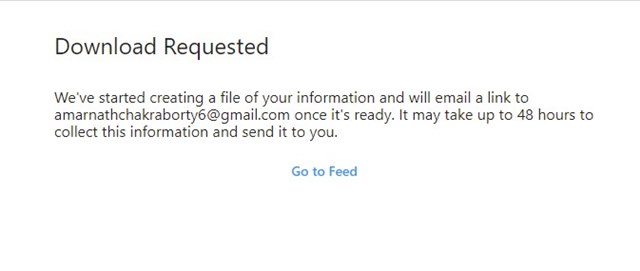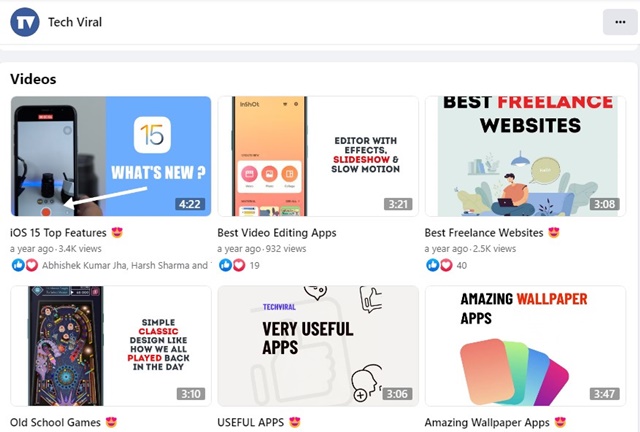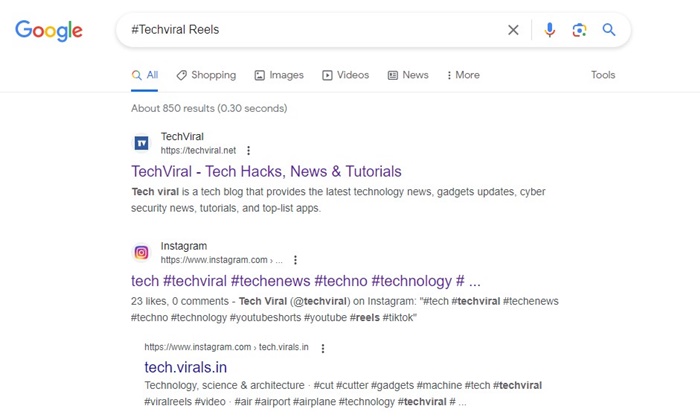Если вы являетесь пользователем Instagram и смотрите ролики, иногда вам может потребоваться вернуться к просмотренным ранее роликам. Instagram позволяет вам просматривать весь контент, который вам понравился на платформе, но официально не имеет функции, которая отслеживала бы все просмотренные вами ролики.
Поскольку официального способа проверить историю просмотров Instagram Reel не существует, пользователям приходится полагаться на несколько обходных путей. Следуйте этим простым методам, чтобы просмотреть ролики Instagram, которые вы смотрели раньше.
Содержание
1. Просмотр роликов Instagram, которые вам понравились
Как упоминалось выше, Instagram отслеживает все публикации, которые вам понравились на платформе. Итак, если вам обычно нравятся ролики Instagram, которые кажутся вам интересными, вы увидите их в разделе «Ваша активность» приложения.
1. Сначала откройте приложение Instagram на своем Android или iOS. Затем нажмите на изображение профиля, как показано ниже.
2. На странице профиля нажмите гамбургер-меню, как показано на снимке экрана ниже.
3. В появившемся меню нажмите Ваша активность.
4. На странице «Ваша активность» прокрутите вниз и коснитесь параметра Взаимодействия, как показано ниже.
5. На экране «Взаимодействие» нажмите Нравится, как показано ниже.
6. Теперь вы найдете все изображения, видео и ролики, которые вам понравились.
7. Вы также можете применять фильтры для сортировки лайков. Для этого нажмите кнопку Сортировка и фильтр и выберите фильтр, который лучше всего соответствует вашим потребностям.
2. Проверьте сохраненные ролики Instagram
Instagram позволяет сохранять ролики, которые вам интересны. Итак, если вы часто используете функцию «Сохранить» в Instagram, вы можете проверить историю сохранений, чтобы найти ролики Instagram, которые вы смотрели раньше.
1. Сначала откройте приложение Instagram на своем Android или iOS. Затем нажмите на изображение профиля, как показано ниже.
2. На странице профиля коснитесь гамбургер-меню, как показано на скриншоте ниже.
3. В появившемся меню коснитесь параметра Сохранено.
4. Теперь вы увидите все сообщения, сохраненные на платформе. Вам необходимо нажать кнопку Все сообщения, чтобы просмотреть все сохраненные сообщения.
5. Чтобы просмотреть сохраненные барабаны, перейдите на вкладку Барабаны, как показано ниже.
3. Просмотр истории просмотра роликов Instagram на компьютере
Вы можете использовать веб-версию Instagram на своем компьютере, чтобы просмотреть понравившиеся ролики. Итак, если вы не можете получить доступ к своему телефону, вы можете использовать компьютер для просмотра истории просмотра Instagram Reels. Вот как найти ролики, которые вам понравились, в Instagram.
1. Откройте свой любимый веб-браузер и посетите Instagram.com. Теперь войдите под своей учетной записью Instagram.
2. Нажмите на гамбургер-меню в левом нижнем углу.
3. В появившемся меню выберите Ваша активность.
4. Теперь перейдите на вкладку Взаимодействия слева.
5. Вверху выберите раздел Нравится.
4. Загрузите данные вашего Instagram
Этот метод вручную извлечет ссылки на ролики Instagram, которые мы смотрели ранее. Вам необходимо выполнить несколько простых шагов, упомянутых ниже.
1. Откройте свой любимый веб-браузер на рабочем столе и перейдите на сайт Instagram.
2. Затем нажмите Изображение профиля в правом верхнем углу и выберите Настройки.
3. На странице настроек выберите параметр Конфиденциальность и безопасность, как показано ниже.
4. На правой панели нажмите ссылку Запросить загрузку под загрузкой данных.
5. На следующей странице введите свой адрес электронной почты и нажмите кнопку Далее.
6. Instagram отправит вам ZIP-файл на ваш адрес электронной почты примерно через 48 часов. Как только вы получите электронное письмо, вам необходимо скачать и извлечь его.
7. Откройте извлеченную папку и перейдите в папку «Содержимое». В папке «Содержимое» вам необходимо открыть в веб-браузере файл reels.html.
5. Другие способы просмотра просмотренных роликов Instagram
Помимо встроенных опций, существуют и другие способы просмотра просмотренных роликов Instagram. Вы можете использовать сайты социальных сетей, чтобы найти и пересмотреть ролики, которые вы смотрели раньше.
Это особенно полезно, если вы не хотите просматривать историю просмотров Instagram Reel или не хотите загружать данные Instagram.
Если видео Reels, которое вы хотите посмотреть, является вирусным, вы найдете его в других социальных сетях, таких как Facebook или Reddit. Создатели контента обычно загружают свои видеоролики в Instagram и Facebook, чтобы расширить охват.
Итак, если вы помните автора, который поделился видеороликом в Instagram, вы можете просмотреть его другие аккаунты в социальных сетях, чтобы просмотреть ролики. Если не поможет, вы можете поискать в Google вирусный ролик Instagram и просмотреть его еще раз.
В Google Поиске вам нужно выполнить поиск по названию ролика с помощью ключевых слов или хэштега. Если ролик уже популярен, вы найдете его в поиске Google.
Часто задаваемые вопросы
Если вы запросите копию своих данных Instagram, вы получите только файл reels.html. В этом файле будут все барабаны, которые вы загрузили в приложение. При этом вам не будут показаны ролики, которые вы смотрели на платформе.
Нет! Нет возможности увидеть, какие ролики вы смотрели в Instagram. Вы можете найти только те барабаны, с которыми взаимодействовали. Например, если вам нравятся ролики, вы можете найти их в разделе «Понравившиеся публикации».
Невозможно найти ролик, который вы посмотрели в Instagram, и который вам не понравился. Instagram отслеживает ролики, которые вы смотрите, но не передает вам эту информацию, поэтому у вас нет возможности найти ролик, который вы смотрели в Instagram, но вам не понравился.
Если вам понравился просмотренный ролик, он появится в журнале активности вашего аккаунта Instagram.
Если загруженное вами видео Reels отсутствует, вам следует обновить приложение Instagram и проверить, не удалили ли вы его. Вы найдете удаленные ролики в разделе «Ваша активность» >«Недавно удаленные».
Итак, вот как можно просмотреть недавно просмотренные ролики в Instagram. Надеюсь, эта статья помогла вам! Пожалуйста, поделитесь им также со своими друзьями. Если у вас есть какие-либо сомнения, сообщите нам об этом в поле для комментариев ниже.